
|
Winamp-Pacemakerプラグインで
|
||||||||||||||||||||||
| トップページ>>サウンドコントロールネットラジオ関連お役立ち情報>>Winamp-Pacemakerプラグインでネットラジオのタイムラグを短縮する方法 |
Winamp-Pacemakerプラグインでネットラジオのタイムラグを短縮
必ず発生するネットラジオでのタイムラグ生放送のネットラジオでは、配信音声にタイムラグ(時間差)が必ず発生します。そのタイムラグは、接続するタイミングによって長くなったり短くなったり、一定でない場合がほとんどです。特にLivedoorねとらじでは、タイムラグが数十秒ある場合があり、しかも、それが聴取者全員に一定のタイムラグがあるわけではありません。Pacemakerプラグインでタイムラグ解消全体的なタイムラグを解消するためには、放送者の環境設定にはそれほど意味がなく、配信サーバーの設定を改善するしかありません。しかし、WinampのPacemaker(ペースメーカー)プラグインを利用すれば、聴取者側でタイムラグを最小に抑えることができます。Pacemakerは元々Winampで再生する音楽ファイルの再生速度や、音程を自由に変える為のプラグイン(機能拡張プログラム)ですが、その機能をネットラジオでのタイムラグを解消するために利用することができます。 まずはWinampをインストールしようPacemakerはWinampのプラグインなので、まずはリンク先を参考に、Winampをインストールしてください。(参考内部リンク)「Winampのインストール」 |
Pacemakerプラグインのダウンロードとインストール
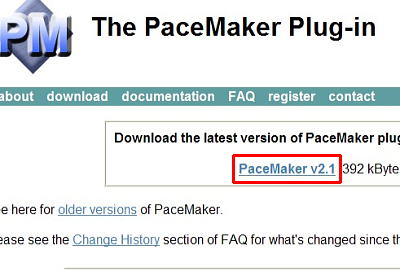 |
PacemakerのダウンロードThe PaceMaker plug-in home pagePacemakerの配布ページに移動して、[PaceMaker v2.1]をクリック。 Pacemakerのセットアッププログラムをダウンロードしてください |
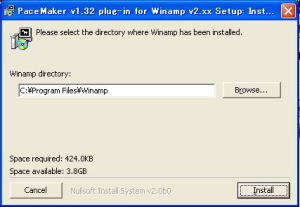 |
Pacemakerのインストールダウンロードしたらそのままファイルを開き、【Install】を押してインストールしましょう。 |
| インストールが完了すると、右のようなPaceMakerの解説ページが自動的に開きますが、無視して構いません。 | 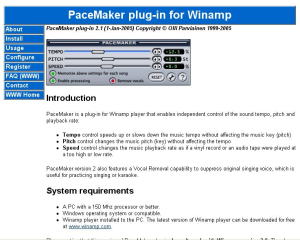 |
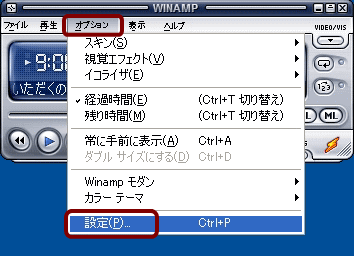 |
WinampへのPacemakerの設定Pacemakerを使えるようにWinampの設定をしましょう。左上のマークをクリックしてWinampの設定を開き[オプション]→[設定]を開きます。 |
| プラグインの[DSP/Effect]を選びPaceMaker tempo controller v2.1 [dsp pacemaker.dll]を選択しましょう。 ※ネットラジオ放送用のedcast・oddcastなどのプラグインと同時に起動することはできません。 |
 |
Pacemakerの使い方
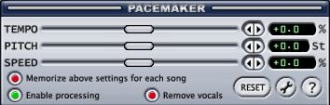 |
PaceMaker tempo controller v2.1 [dsp pacemaker.dll]を選択すると左のようなPaceMakerの画面が起動します。起動させたら目的のネットラジオをWinampで再生しましょう。 |
| SPEEDのスライダーを右に動かすと現在聞いているネットラジオが早送りになります。 | 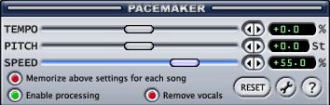 |
 |
SPEEDを上げてしばらく早送りすると、現在聞いている放送が「ブツッ、ブツッ・・・」となりそのうちバッファ状態になります。 その状態は配信している音声にプレイヤーが追いついた証拠ですので、PacemakerのResetボタンを押してSPEEDを0%に戻しましょう。 |
| 以上の操作で現在聞いているネットラジオの配信音声タイムラグを短くする事ができます。逆に、ちょっとだけパソコンの前を離れなくてはならない場合では、速度を落として聞き逃しを少なくする事もできるでしょう。 PaceMakerは日本語化パッチも製作されています。「DL.X-WORKS.org」のコチラのページで配布されています。ダウンロードして圧縮ファイルを解凍し、中の日本語化パッチを実行すればOKです。 |
| 「ネットラジオ各種お役立ち情報」のはじめに戻る トップページに戻る |